Excel'de her zaman seçili satırın üstüne değil de altına boş satır nasıl eklenir?
Hepimizin bildiği gibi, bir çalışma sayfasına boş satır eklerken, boş satır her zaman seçili satır veya hücrenin üzerine eklenir. Ancak, bazen seçili hücrenin veya satırın altına satır eklemeniz gerekebilir. Bu işlemi Excel'de nasıl çözebilirsiniz?
VBA kodu ile her zaman üstte değil de altta boş satır ekleme
VBA kodu ile her zaman üstte değil de altta boş satır ekleme
Bu makalede, bir düğmeye tıklayarak seçili hücrenin veya satırın altına boş satır eklemekten bahsedeceğim. Lütfen aşağıdaki adımları izleyin:
1. ALT + F11 tuşlarını basılı tutun ve bu Microsoft Visual Basic for Applications penceresini açar.
2. Ardından, Ekle > Modül'e tıklayın ve aşağıdaki makroyu Modül Penceresine yapıştırın.
VBA Kodu: Her zaman üstte değil de altta boş satır ekleme
Sub InsertRowDown()
'Updateby Extendoffice
Dim xRg As Range
On Error Resume Next
Application.ScreenUpdating = False
Set xRg = ActiveCell.Offset(1, 0)
xRg.EntireRow.Select
Selection.Insert Shift:=xlDown
Selection.ClearFormats
Application.ScreenUpdating = True
End Sub

3. Daha sonra, bu kod penceresini kaydedip kapatın. Sonra lütfen Ekle > Şekiller > Dikdörtgen'e tıklayın, aşağıdaki ekran görüntüsüne bakın:
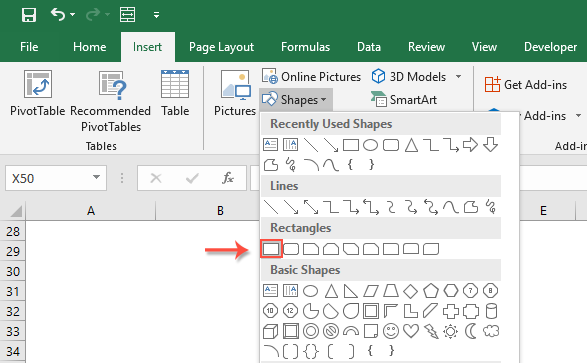
4. Ardından, imleci sürükleyerek bir dikdörtgen düğme çizin ve ihtiyacınız olan şekilde biçimlendirin. Ekran görüntüsüne bakın:

5. İhtiyaçlarınıza göre biçimlendirdikten sonra, lütfen sağ tıklayın ve Makro Ata seçeneğini seçin, ekran görüntüsüne bakın:

6. Makro Ata iletişim kutusunda, az önce eklediğiniz makro adını Makro adı listesi kutusundan seçin, ekran görüntüsüne bakın:

7. Ardından, iletişim kutusunu kapatmak için Tamam'a tıklayın. Şimdi, bir hücreye tıkladığınızda ve ardından düğmeye tıkladığınızda, aşağıdaki gösterimde olduğu gibi boş satır seçili hücrenin üzerine eklenecektir:
Daha fazla ilgili satır ekleme makalesi:
- Satırı Birden Fazla Kez Kopyala ve Ekle ya da Satırı X Kere Çoğalt
- Günlük işinizde, bir satırı veya her satırı kopyalayıp mevcut veri satırının altına birden çok kez eklemeyi denediniz mi? Örneğin, bir hücre aralığım var, şimdi her satırı kopyalamak ve bunları 3 kez sonraki satıra yapıştırmak istiyorum, aşağıdaki ekran görüntüsünde gösterildiği gibi. Bu işlemi Excel'de nasıl halledebilirsiniz?
- Excel'de Değer Değiştiğinde Boş Satırlar Ekleme
- Diyelim ki bir veri aralığınız var ve şimdi değer değiştiğinde veriler arasında boş satırlar eklemek istiyorsunuz, böylece bir sütundaki ardışık aynı değerleri ayırabilirsiniz, aşağıdaki ekran görüntülerinde gösterildiği gibi. Bu makalede, bu sorunu çözmenize yardımcı olacak bazı ipuçlarından bahsedeceğim.
- Google Sheets'te Hızlıca Birden Çok Satır veya Sütun Ekleme
- Bu makalede, Google Sheets'te birden fazla boş satır veya sütun eklemenin kolay bir yolunu tanıtacağım.
- Excel'de Belirli Metnin Üstüne Boş Satır Ekleme
- Bir çalışma sayfasında çalışırken, bir sütundaki belirli metnin üzerine boş satır eklemeyi denediniz mi? Örneğin, A sütununda bazı isimler var, şimdi sol taraftaki ekran görüntüsünde gösterildiği gibi “Mike” adını içeren hücrelerin üzerine boş satırlar eklemek istiyorum, belki de Excel'de bu görevi çözmek için doğrudan bir yol yoktur. Bu makalede, bu işi Excel'de ele almak için bazı iyi püf noktalarından bahsedeceğim.
En İyi Ofis Üretkenlik Araçları
Kutools for Excel, sorunlarınızın çoğunu çözer ve üretkenliğinizi %80 artırır.
- Süper Formül Çubuğu (birden fazla satır metin ve formülü kolayca düzenleme); Okuma Düzeni (büyük miktarda hücreyi kolayca okuma ve düzenleme); Filtrelenmiş Alana Yapıştır...
- Hücreleri/Satırları/Sütunları Birleştir ve Veriyi Koru; Hücre İçeriğini Böl; Yinelenen Satırları Birleştir ve Topla/Ortalama... Yinelenen Hücreleri Önle; Aralıkları Karşılaştır...
- Yinelenen veya Benzersiz Satırları Seç; Boş Satırları Seç (tüm hücreler boş); Çok sayıda Çalışma Kitabında Süper Bul ve Yaklaşık Bul; Rastgele Seçim...
- Formül referansını değiştirmeden Birden Fazla Hücreyi Tam Kopyala; Çoklu Sayfalara Otomatik Referans Oluştur; Madde İşaretleri, Onay Kutuları Ekle ve daha fazlası...
- Formülleri, Aralıkları, Grafikleri ve Resimleri Favorilere Ekle ve Hızlıca Ekle; Hücreleri şifreyle şifrele; Posta Listesi oluştur ve e-postalar gönder...
- Metni Çıkart, Metin Ekle, Belirli bir konumda karakterleri kaldır, Boşlukları Kaldır; Veri Sayfası İstatistikleri oluştur ve yazdır; Hücre İçeriği ve Yorumlar arasında dönüştür...
- Süper Filtre (filtre düzenlerini kaydet ve diğer sayfalara uygula); Ay/Hafta/Gün, sıklık ve daha fazlasına göre Gelişmiş Sıralama; Kalın, italik vb. özel filtreleme...
- Çalışma Kitaplarını ve Çalışma Sayfalarını Birleştir; Anahtar sütunlara dayalı Tabloları Birleştir; Veriyi Birden Çok Sayfaya Böl; xls, xlsx ve PDF'leri Toplu Dönüştür...
- Hafta numarası, haftanın günü vb. göre PivotTable Gruplama... Kilitsiz, kilitli hücreleri farklı renklerle göster; Formül/İsim içeren hücreleri vurgula...

- Word, Excel, PowerPoint'de sekmeli düzenleme ve okumayı etkinleştir.
- Aynı pencerede yeni sekmelerde birden fazla belge açın ve oluşturun, yeni pencereler yerine.
- Üretkenliğinizi %50 artırır ve her gün yüzlerce fare tıklamasından sizi kurtarır!
